Sur un ordinateur Windows, vous pouvez créer plusieurs comptes d'utilisateur, soit en tant qu'invité, soit avec des droits d'administrateur. La différence entre un type de compte et un autre est que le dernier cité donne à l'utilisateur des privilèges pour plusieurs tâches qu'un invité ne peut pas effectuer. Cependant, il arrive que Windows (sous le compte administrateur) demande l'autorisation d'apporter des modifications à l'ordinateur en installant un programme, en modifiant ou en copiant des informations. Vous saurez ici comment résoudre ce problème et une excellente alternative pour copier vos fichiers sans droits d'administrateur.
Méthodes pour copier et sauvegarder des fichiers sans droits d'administrateur
Windows est un système d'exploitation qui s'efforce de travailler avec des normes de sécurité élevées pour offrir la plus grande confiance à ses utilisateurs. Il se met progressivement à jour pour que les internautes puissent utiliser votre PC tout en protégeant vos informations.
Un autre des mécanismes de sécurité qu'il gère est celui des comptes administrateur et invité ; ceci afin de protéger et de garder en sécurité les fichiers du propriétaire de l'équipement. Si un utilisateur disposant d'un compte invité tente d'installer un programme ou de modifier des fichiers (copier, coller et supprimer), il ne pourra pas le faire en raison des restrictions imposées par Windows. En revanche, si vous entrez dans un compte administrateur, vous pourrez bénéficier de tous les privilèges dans les applications et les fichiers.
Cependant, des erreurs peuvent se produire dans lesquelles des autorisations d'administrateur sont demandées alors que vous êtes dans le bon compte ; cela peut être dû à de nombreux facteurs ; vous vous demanderez cependant si cela a une solution.
Il existe des alternatives pour récupérer les droits d'administration ; cependant, si vous êtes dans une situation d'urgence et que vous avez besoin de faire une sauvegarde ou de copier vos informations, vous devriez utiliser une application qui vous permet de le faire sans avoir besoin d'autorisations. Actuellement, il existe un certain nombre de logiciels qui peuvent vous aider à répondre à ce besoin, mais celui qui est le plus recommandé est Wondershare UBackit.
Comment copier et sauvegarder des fichiers sans droits d'administrateur ?
Comme je l'ai mentionné, il existe des moyens de copier et de sauvegarder vos fichiers sans avoir de droits d'administrateur. Ensuite, je vais partager avec vous deux méthodes qui vous aideront : la première est un logiciel très fiable, qui est Wondershare UBackit, et la seconde est de résoudre l'erreur qui vous demande des autorisations d'administrateur.
1 Copier des fichiers sans droits d'administrateur
Si vous avez besoin d'un logiciel efficace, sûr et fiable, Wondershare UBackit est la meilleure option. Cette application professionnelle vous aidera à faire des copies et des sauvegardes de vos fichiers en quelques clics seulement, sans avoir besoin de droits d'administrateur..
Wondershare UBackit permet de sauvegarder facilement vos fichiers ou dossiers. En seulement 2 clics, vous pouvez sauvegarder vos fichiers sur un disque dur, un disque dur externe ou un lecteur USB. Je vais vous montrer comment il est facile d'utiliser ce programme. Dans ce cas, je vais vous montrer les étapes pour que vous puissiez faire une sauvegarde de vos fichiers.
Étape 1 Lancez Wondershare UBackit

Étape 2 Sélectionnez les fichiers/dossiers du disque dur

Étape 3 Choisissez la destination de la sauvegarde
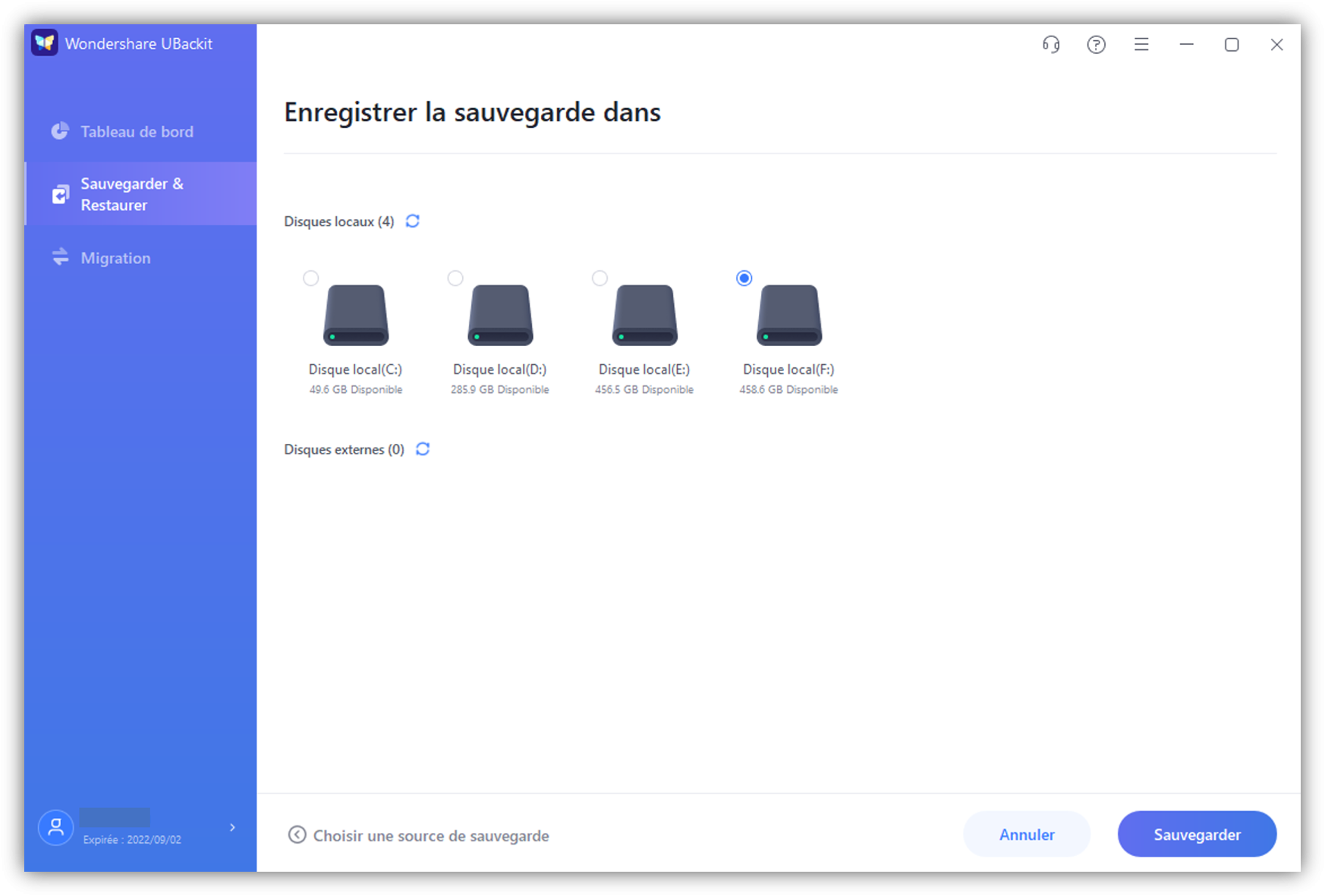
Étape 4 Lancez le processus de sauvegarde

Il y a des fonctions de sauvegarde incrémentielle et automatique intégrées, vous pouvez sauvegarder vos fichiers sans droits d'administration quotidiennement, hebdomadairement, mensuellement ou même sans interruption. Un mois d'essai gratuit est fourni, ne le manquez pas.
2 Corrigez l'erreur besoin d'une autorisation de l'administrateur pour copier ce fichier/dossier et copiez les fichiers.
Pour résoudre ce problème, vous pouvez effectuer trois tâches. Je vais vous montrer, étape par étape, comment réaliser chacune d'entre elles.
1. Prendre la propriété d'un fichier ou d'un dossier
Il est important de se rappeler que Windows restreint les autorisations de lecture et d'écriture pour des raisons de sécurité ; cependant, les administrateurs et les propriétaires de fichiers ne sont pas concernés par cette restriction. Ensuite, je vais vous montrer comment résoudre ce problème en changeant le propriétaire du fichier ou du dossier.
Étape 1 : Ouvrez les propriétés du fichier ou du dossier
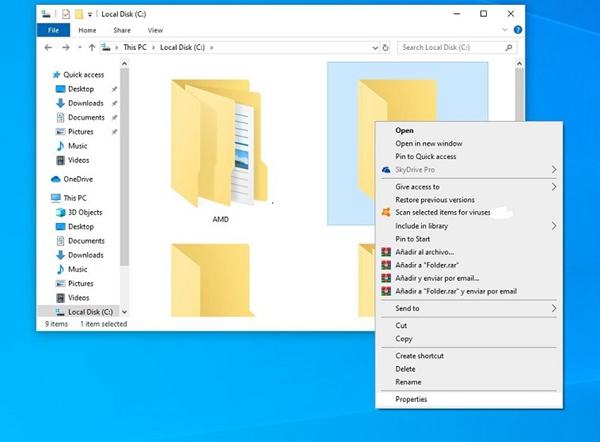
Pour accéder aux propriétés du fichier ou du dossier, vous devez faire un clic droit sur son icône et sélectionner l'option Propriétés dans la liste déroulante.
Étape 2 : Ouvrez les paramètres avancés
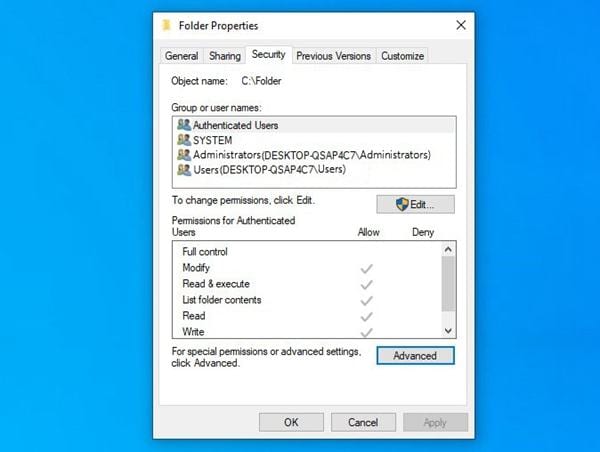
Une fois que vous avez ouvert la fenêtre des propriétés du dossier ou du fichier, allez dans la section Sécurité et cliquez sur le bouton Avancé situé en bas de la fenêtre.
Étape 3 : changez le propriétaire
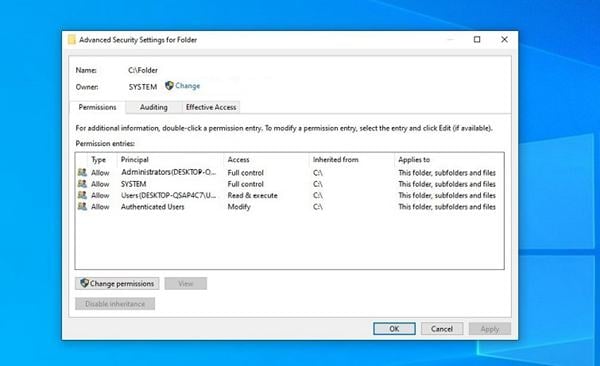
Dans la fenêtre de configuration avancée de la sécurité, vous pourrez voir et modifier les paramètres d'accès des différents utilisateurs à ce dossier ou fichier. Dans ce cas, cliquez sur le bouton Modifier en haut de la fenêtre, à côté de l'étiquette Propriétaire.
Étape 4 : Définissez votre compte utilisateur comme propriétaire
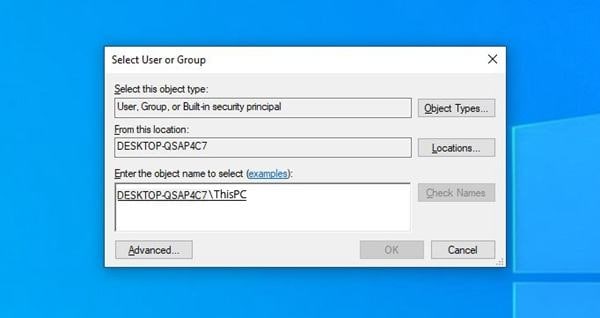
Une fenêtre apparaît alors, dans laquelle vous pouvez attribuer un nouveau propriétaire. Pour cela, vous devez cliquer sur la zone de texte en bas de la fenêtre et écrire le nom du compte utilisateur auquel vous voulez attribuer la valeur de propriétaire. Cliquez maintenant sur le bouton Vérifier les noms et cliquez sur Ok.
Étape 5 : Cochez la case et confirmez les modifications
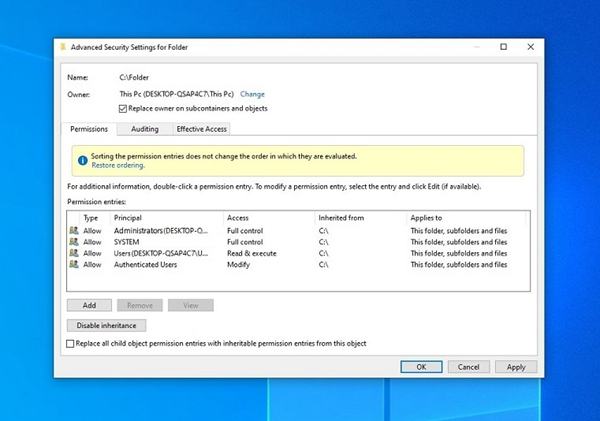
Il ne vous reste plus qu'à cocher la case Remplacer le propriétaire sur les sous-conteneurs et les objets, puis à cliquer sur OK.
2. Désactivez l'UAC ou contrôle de compte d'utilisateur
Cette méthode consiste à ajuster le contrôle de sécurité de Windows à un niveau moins strict ; de cette façon, vous pouvez apporter des modifications aux fichiers à partir de n'importe quel compte. Cependant, pour effectuer ce réglage, vous devrez le faire à partir d'un compte administrateur. Je vais vous montrer ici comment procéder, étape par étape.
Étape 1 : Ouvrez le Panneau de configuration
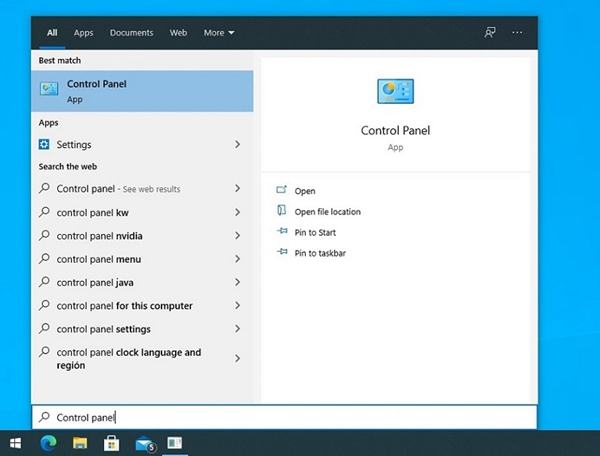
Vous devez d'abord accéder au Panneau de configuration. Vous pouvez le faire à partir du menu de démarrage de Windows. Il vous suffit de taper Panneau de configuration dans la barre de recherche, puis de cliquer sur son icône d'accès.
Étape 2 : Allez dans Comptes d'utilisateurs
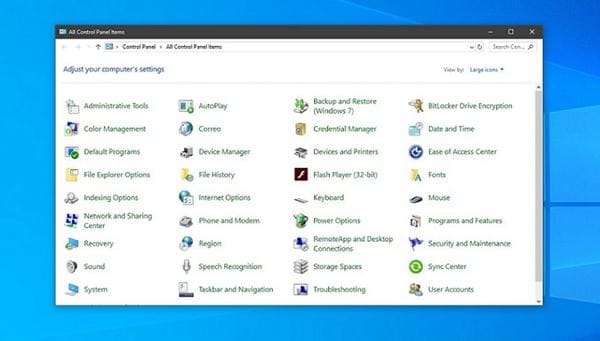
Dans le Panneau de configuration, vous devez vous assurer que le mode d'organisation des icônes est réglé sur Grandes icônes ou Petites icônes ; vous pouvez modifier cette fonction en cliquant en haut à droite de la fenêtre, à côté de l'étiquette Afficher par. Vous devez maintenant cliquer sur l'icône Comptes d'utilisateurs.
Étape 3 : Allez à "Modifier" les paramètres du contrôle des comptes d'utilisateurs.
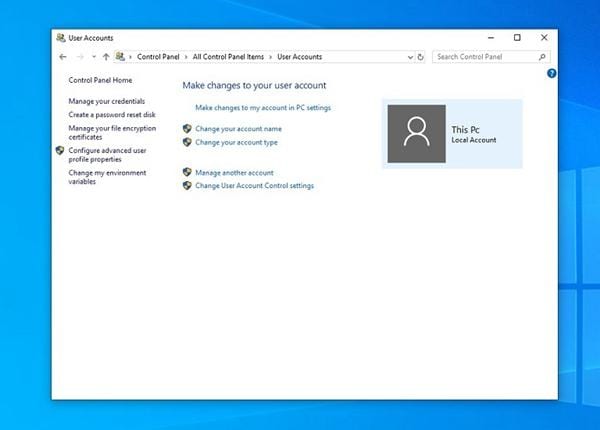
Dans la fenêtre Comptes d'utilisateurs, vous verrez quelques options qui vous permettront d'ajuster certaines caractéristiques du compte que vous utilisez, cliquez sur Modifier les paramètres du contrôle des comptes d'utilisateurs.
Étape 4 : Définissez la valeur de l'UAC
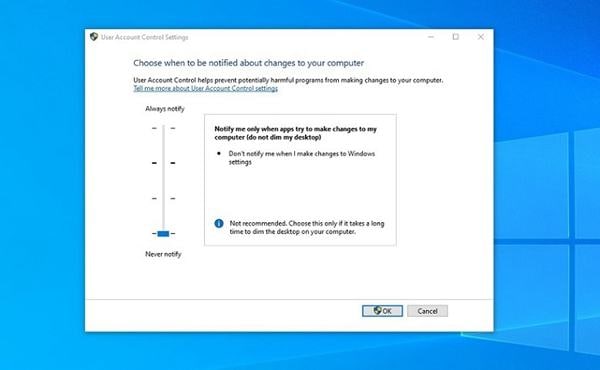
Maintenant, tout ce que vous avez à faire est de définir la valeur UAC à Ne jamais notifier et cliquer sur OK.
3. Activez le compte administrateur intégré
Enfin, il existe des cas où le compte administrateur de Windows ne dispose pas de privilèges suffisants pour interagir avec certains fichiers système critiques ; néanmoins, vous pouvez résoudre ce problème en activant le compte administrateur intégré. Cet outil présente plus d'avantages qu'un compte administrateur standard, ce qui devrait permettre de résoudre le problème. Cette procédure est simple à réaliser. Je vais vous montrer comment la réaliser ci-dessous.
Étape 1 : Ouvrez l'invite de commande en mode administrateur.
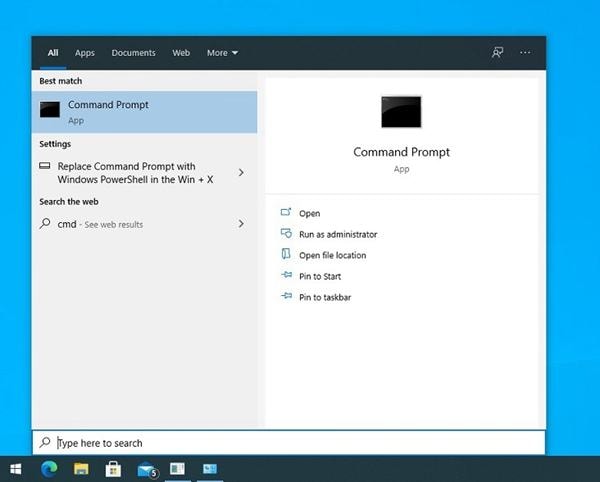
La première chose à faire est d'aller dans le menu de démarrage de Windows, de taper Command Prompt et de sélectionner l'option Exécuter en tant qu'administrateur qui apparaît dans le menu de droite.
Étape 2 : Saisissez le code
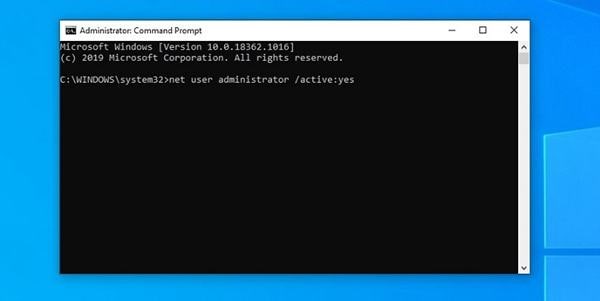
Une fois que vous avez ouvert l'Invite de commande, vous verrez une fenêtre comme celle montrée dans l'image. Tout ce que vous avez à faire est d'écrire le code suivant et d'appuyer sur Entrée. net user administrator /active : oui
Conclusion
Les droits d'administrateur sont un mécanisme de sécurité de Windows qui est très fonctionnel pour les utilisateurs qui doivent partager leur PC. Le fait que seul le compte administrateur puisse disposer de toutes les autorisations et de tous les privilèges pour effectuer des modifications spécifiques est synonyme d'avantages et de tranquillité d'esprit. Cependant, il arrive qu'une erreur de configuration se produise, et si vous avez besoin de copier et de sauvegarder des fichiers, cela vous causera de gros problèmes. Heureusement, il existe Wondershare UBackit, un logiciel professionnel dans lequel vous n'aurez pas besoin de permissions spéciales pour effectuer vos sauvegardes rapidement et en toute sécurité, et avec la meilleure qualité.



